Cara Menghapus Aplikasi Berbahaya di HP Android
Mengenali Aplikasi Berbahaya

HP Android kita ibarat rumah digital. Tentu kita nggak mau ada penyusup jahat, kan? Aplikasi berbahaya alias malware bisa masuk diam-diam dan bikin kacau balau data pribadi hingga performa ponsel. Oleh karena itu, penting banget buat kita jeli dalam mengenali aplikasi-aplikasi yang berpotensi bahaya.
Aplikasi berbahaya bisa berupa virus, spyware, atau ransomware yang mengintai di balik tampilan yang menarik. Kejelian kita dalam mengenali ciri-cirinya akan menjadi tameng utama dalam melindungi smartphone kesayangan.
Ciri-Ciri Aplikasi Berbahaya di Android
Aplikasi berbahaya seringkali menyamar dengan tampilan yang menarik, bahkan terkadang meniru aplikasi populer. Namun, ada beberapa ciri khas yang bisa kita perhatikan untuk membedakannya dari aplikasi aman.
- Ikon yang mencurigakan: Perhatikan ikon aplikasi. Jika ikon terlihat buram, kualitasnya rendah, atau desainnya aneh dan tidak profesional, waspadalah. Contohnya, ikon yang mirip sekali dengan aplikasi populer namun dengan sedikit perbedaan warna atau detail yang tidak biasa.
- Permintaan izin yang berlebihan: Aplikasi berbahaya sering meminta akses ke data pribadi yang sebenarnya tidak dibutuhkan oleh fungsinya. Misalnya, aplikasi kalkulator yang meminta akses ke kontak atau lokasi GPS.
- Perilaku yang mencurigakan: Aplikasi tiba-tiba menggunakan banyak data seluler atau baterai, menampilkan iklan yang berlebihan, atau bahkan membuat HP menjadi lambat dan lemot. Ini bisa menjadi tanda adanya malware.
- Sumber Unduhan yang Tidak Terpercaya: Hindari mengunduh aplikasi dari sumber yang tidak dikenal atau tidak resmi, seperti situs web pihak ketiga yang tidak terpercaya atau toko aplikasi selain Google Play Store.
Contoh Ikon Aplikasi Mencurigakan
Bayangkan sebuah aplikasi bernama “Clean Master Pro” dengan ikon yang hampir sama persis dengan aplikasi “Clean Master” yang resmi, namun terdapat sedikit perbedaan warna pada ikon sapu. Atau aplikasi game populer dengan ikon yang sedikit blur dan kualitasnya rendah.
Perbandingan Aplikasi Berbahaya dan Aplikasi Aman
| Nama Aplikasi | Ikon | Deskripsi | Perilaku |
|---|---|---|---|
| Fake Antivirus Pro | Ikon antivirus dengan kualitas rendah, warna sedikit pudar | Mengklaim sebagai antivirus canggih, meminta akses ke semua data | Menggunakan banyak baterai, menampilkan iklan pop-up terus menerus, memperlambat kinerja HP |
| Avast Antivirus (asli) | Ikon antivirus yang jelas, berkualitas tinggi | Antivirus terpercaya, meminta izin akses terbatas yang diperlukan | Berjalan di latar belakang dengan konsumsi baterai yang wajar, memberikan notifikasi keamanan yang relevan |
Poin Penting Sebelum Mengunduh Aplikasi
Sebelum mengunduh aplikasi, ada beberapa hal penting yang perlu diperhatikan untuk meminimalisir risiko terinfeksi malware.
- Periksa rating dan ulasan: Lihat rating dan ulasan pengguna di Google Play Store. Ulasan negatif yang banyak bisa menjadi indikasi aplikasi yang bermasalah.
- Periksa pengembang aplikasi: Pastikan pengembang aplikasi tersebut terpercaya dan memiliki reputasi yang baik.
- Periksa izin yang diminta: Baca dengan teliti izin akses yang diminta oleh aplikasi. Jika izin yang diminta berlebihan dan tidak relevan dengan fungsi aplikasi, sebaiknya jangan diunduh.
- Hanya unduh dari Google Play Store: Sebisa mungkin, unduh aplikasi hanya dari Google Play Store untuk meminimalisir risiko mendapatkan aplikasi berbahaya.
Menghapus Aplikasi dari Menu Pengaturan
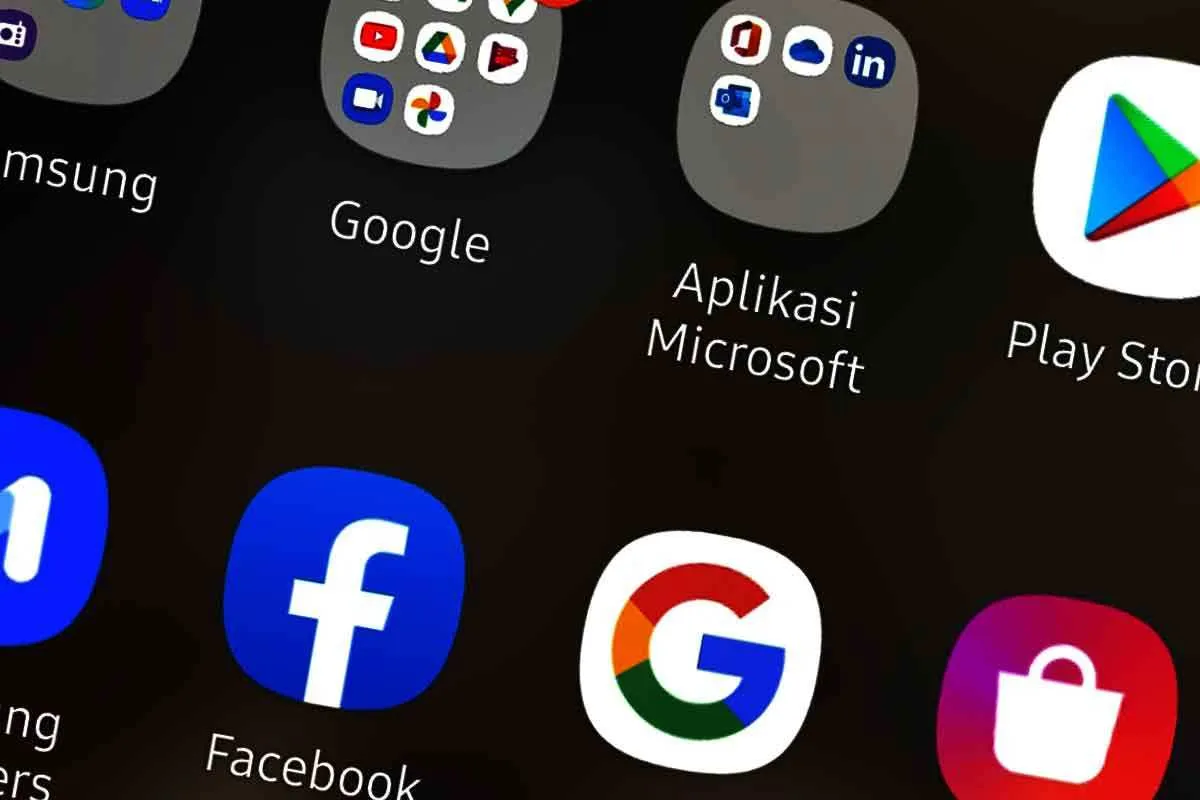
Aplikasi berbahaya bisa bikin HP lemot, boros baterai, bahkan membahayakan data pribadi. Untungnya, Android menyediakan cara mudah untuk menghapusnya. Salah satu metode paling efektif adalah melalui menu pengaturan. Berikut langkah-langkah detailnya, lengkap dengan ilustrasi yang bakal bikin kamu paham banget!
Menghapus aplikasi lewat pengaturan lebih terkontrol daripada sekadar menghapus ikon dari layar utama. Kamu bisa memilih untuk menonaktifkan atau menghapus instalasi aplikasi, dengan konsekuensi yang berbeda. Pahami perbedaan keduanya sebelum bertindak, ya!
Langkah-langkah Menghapus Aplikasi
Proses penghapusan aplikasi melalui pengaturan Android umumnya sama di berbagai versi, meskipun tampilannya mungkin sedikit berbeda. Berikut langkah-langkah umum yang bisa kamu ikuti:
- Buka menu Pengaturan di HP Android kamu. Biasanya ikonnya berbentuk roda gigi dan bisa ditemukan di layar utama atau laci aplikasi.
- Cari dan pilih menu Aplikasi atau Aplikasi & notifikasi. Terkadang, menu ini juga disebut Pengaturan aplikasi atau sebutan serupa. Ilustrasi: Menu ini biasanya terletak di bagian tengah daftar pengaturan, dengan ikon yang menyerupai beberapa kotak atau aplikasi yang bertumpuk.
- Daftar semua aplikasi yang terinstal di HP kamu akan muncul. Temukan aplikasi yang ingin dihapus. Ilustrasi: Daftar aplikasi ditampilkan secara alfabetis atau dikelompokkan berdasarkan kategori. Kamu bisa menggunakan fitur pencarian jika aplikasi yang dicari sulit ditemukan.
- Ketuk aplikasi yang ingin dihapus. Ilustrasi: Setelah aplikasi dipilih, akan muncul detail aplikasi, termasuk izin, penggunaan penyimpanan, dan opsi untuk menonaktifkan atau menghapus instalasi.
- Pilih Nonaktifkan atau Hapus instalasi. Ilustrasi: Tombol “Nonaktifkan” biasanya akan menonaktifkan aplikasi tanpa menghapus data, sementara “Hapus instalasi” akan menghapus aplikasi beserta datanya secara permanen.
- Konfirmasi tindakan kamu. Ilustrasi: Sistem biasanya akan meminta konfirmasi sebelum menghapus aplikasi untuk mencegah penghapusan yang tidak disengaja.
Perbedaan Nonaktifkan dan Hapus Instalasi
Penting untuk memahami perbedaan antara “Nonaktifkan” dan “Hapus instalasi” agar kamu bisa mengambil keputusan yang tepat. Memilih opsi yang salah bisa berdampak pada fungsi HP kamu.
- Nonaktifkan: Opsi ini hanya menonaktifkan aplikasi. Aplikasi tersebut tidak akan muncul di layar utama atau laci aplikasi, dan tidak akan berjalan di latar belakang. Namun, data aplikasi masih tersimpan di HP kamu. Kamu bisa mengaktifkannya kembali kapan saja.
- Hapus instalasi: Opsi ini akan menghapus aplikasi beserta semua datanya secara permanen dari HP kamu. Aplikasi tidak akan bisa dijalankan lagi kecuali kamu menginstalnya ulang.
Tindakan Pencegahan Sebelum Menghapus Aplikasi Sistem
Peringatan! Jangan sembarangan menghapus aplikasi sistem (aplikasi bawaan HP). Menghapus aplikasi sistem bisa menyebabkan masalah serius pada kinerja HP kamu, bahkan bisa membuat HP kamu tidak berfungsi dengan baik. Jika ragu, jangan hapus! Konsultasikan dengan teknisi jika kamu tidak yakin aplikasi mana yang termasuk aplikasi sistem.
Menghapus Aplikasi Berbahaya Menggunakan Aplikasi Pihak Ketiga
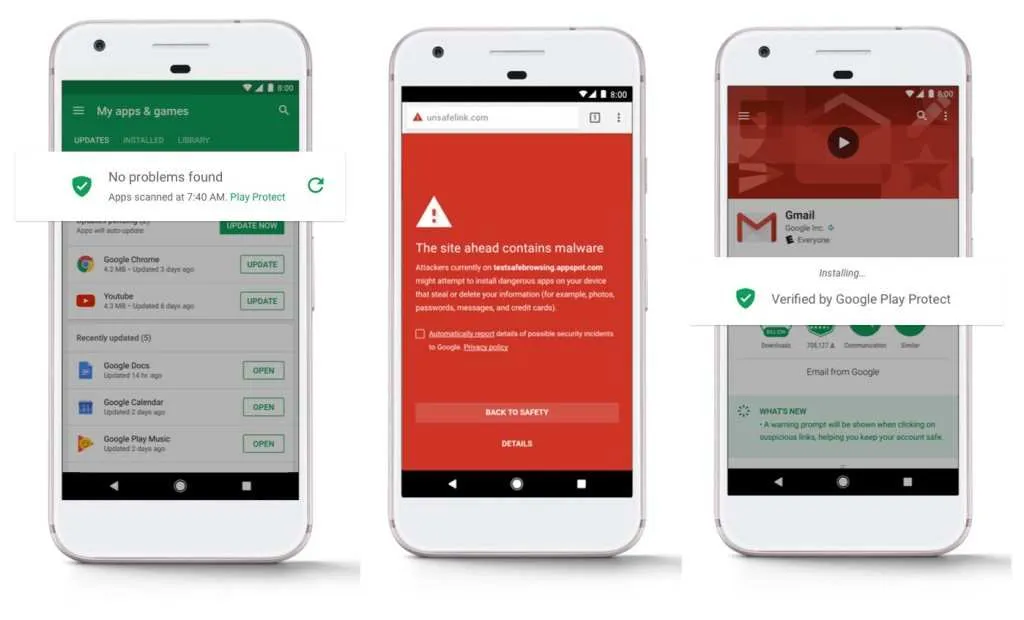
Kadang, menghapus aplikasi berbahaya di Android nggak semudah uninstall biasa. Aplikasi nakal seringkali membandel, menyembunyikan dirinya, atau bahkan mencegah proses penghapusan. Nah, di sinilah aplikasi pihak ketiga berperan. Aplikasi-aplikasi ini menawarkan fitur tambahan untuk membantu kamu membersihkan perangkat dari aplikasi yang mencurigakan dan membahayakan.
Aplikasi Pihak Ketiga untuk Menghapus Aplikasi
Beberapa aplikasi pihak ketiga menawarkan solusi untuk menghapus aplikasi yang sulit di-uninstall. Namun, perlu kehati-hatian dalam memilihnya. Berikut beberapa contoh aplikasi yang sering digunakan, beserta kelebihan dan kekurangannya. Ingat, selalu periksa reputasi aplikasi sebelum mengunduhnya!
- Example App A: Aplikasi ini menawarkan antarmuka yang sederhana dan mudah digunakan, bahkan untuk pengguna pemula. Kelebihannya adalah kemampuannya untuk memaksa uninstall aplikasi yang membandel. Namun, kekurangannya adalah fitur yang terbatas dan terkadang menampilkan iklan yang mengganggu.
- Example App B: Aplikasi ini memiliki fitur yang lebih lengkap, termasuk analisis keamanan dan penghapusan aplikasi yang tersembunyi. Kelebihannya adalah kemampuan deteksi malware yang cukup baik. Namun, kekurangannya adalah aplikasi ini membutuhkan akses yang cukup luas ke sistem, yang mungkin menimbulkan kekhawatiran privasi.
- Example App C: Aplikasi ini fokus pada pengoptimalan sistem, termasuk menghapus aplikasi yang tidak terpakai. Kelebihannya adalah kemampuannya untuk mengidentifikasi aplikasi yang boros baterai dan memori. Kekurangannya, kemampuannya dalam menghapus aplikasi berbahaya mungkin tidak selengkap aplikasi lain yang lebih spesifik.
Cara Menggunakan Aplikasi Pihak Ketiga (Contoh: Example App A)
Sebagai contoh, mari kita lihat bagaimana cara menggunakan Example App A. Setelah diinstal, buka aplikasi tersebut. Biasanya, kamu akan menemukan daftar aplikasi yang terpasang di perangkat. Pilih aplikasi berbahaya yang ingin dihapus. Aplikasi ini mungkin akan meminta izin akses administrator perangkat. Setelah izin diberikan, ikuti petunjuk di layar untuk menyelesaikan proses penghapusan. Perhatikan, proses ini mungkin memerlukan waktu beberapa saat tergantung pada ukuran aplikasi dan performa perangkat.
Prosesnya umumnya terlihat seperti ini: Aplikasi akan menampilkan daftar aplikasi yang terinstal. Kamu memilih aplikasi target. Kemudian, aplikasi akan menampilkan opsi untuk memaksa uninstall atau menghapus data aplikasi. Pilih opsi yang sesuai, lalu konfirmasi. Setelah proses selesai, aplikasi berbahaya diharapkan sudah terhapus dari perangkat.
Risiko Menggunakan Aplikasi Pihak Ketiga
Meskipun membantu, menggunakan aplikasi pihak ketiga untuk menghapus aplikasi juga memiliki risiko. Beberapa aplikasi mungkin mengandung malware atau spyware sendiri. Ada juga kemungkinan aplikasi tersebut meminta akses yang berlebihan ke data pribadimu. Oleh karena itu, penting untuk memilih aplikasi dari sumber yang terpercaya dan membaca ulasan pengguna sebelum mengunduhnya.
Memilih Aplikasi Pihak Ketiga yang Aman dan Terpercaya
Untuk meminimalisir risiko, pilih aplikasi yang memiliki reputasi baik. Periksa rating dan ulasan di Google Play Store. Perhatikan izin akses yang diminta aplikasi. Jika aplikasi meminta akses yang berlebihan dan tidak relevan dengan fungsinya, sebaiknya hindari. Prioritaskan aplikasi yang dikembangkan oleh pengembang yang dikenal dan memiliki riwayat yang baik. Jangan ragu untuk mencari informasi tambahan dari sumber lain sebelum menginstal aplikasi tersebut.
Tindakan Setelah Menghapus Aplikasi Berbahaya
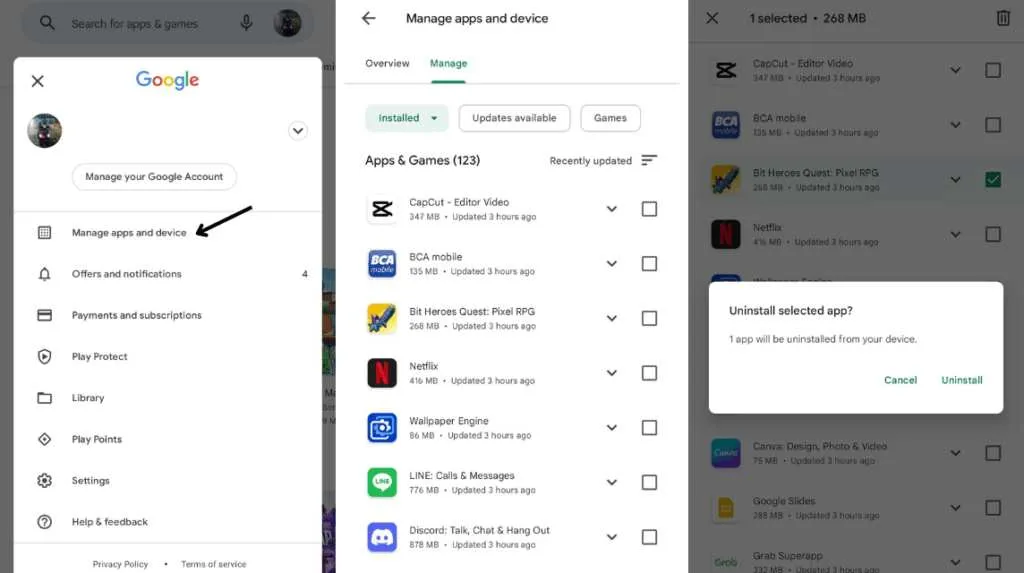
Nah, aplikasi berbahaya sudah terhapus. Tapi perjuangan belum berakhir! Masih ada beberapa langkah penting yang harus kamu lakukan untuk memastikan perangkat Android kamu benar-benar aman dan terbebas dari ancaman selanjutnya. Jangan sampai malware yang tersisa menimbulkan masalah baru, ya!
Pemindaian Perangkat Setelah Penghapusan Aplikasi
Setelah menghapus aplikasi mencurigakan, langkah selanjutnya adalah memindai perangkat secara menyeluruh. Ini penting untuk memastikan tidak ada sisa-sisa file berbahaya atau malware yang masih bersembunyi. Gunakan aplikasi antivirus atau malware scanner yang terpercaya untuk melakukan pemindaian penuh. Proses ini akan mendeteksi dan menghapus file-file yang mencurigakan, termasuk sisa-sisa registri atau file konfigurasi yang mungkin ditinggalkan oleh aplikasi berbahaya tersebut. Perhatikan detail hasil pemindaian dan ikuti instruksi yang diberikan oleh aplikasi keamanan.
Pengamanan Perangkat Android dari Serangan Malware
Mencegah lebih baik daripada mengobati, kan? Berikut beberapa tips untuk mengamankan perangkat Android kamu dari serangan malware di masa mendatang:
- Hanya unduh aplikasi dari Google Play Store. Play Protect, fitur keamanan Google Play Store, akan membantu menyaring aplikasi berbahaya.
- Periksa izin aplikasi sebelum menginstalnya. Jangan izinkan akses yang tidak perlu, seperti akses ke kontak, lokasi, atau mikrofon, jika aplikasi tersebut tidak membutuhkannya.
- Aktifkan fitur keamanan bawaan Android, seperti “Verifikasi aplikasi” dan “Play Protect”.
- Jangan klik tautan mencurigakan atau membuka email dari pengirim yang tidak dikenal.
- Gunakan kata sandi yang kuat dan unik untuk akun Google dan aplikasi penting lainnya.
- Selalu perbarui sistem operasi dan aplikasi kamu ke versi terbaru. Update ini seringkali berisi patch keamanan yang memperbaiki kerentanan yang dapat dieksploitasi oleh malware.
Pencegahan Instalasi Aplikasi Berbahaya
Menggunakan aplikasi dari sumber yang tidak terpercaya adalah jalan pintas menuju masalah. Berikut beberapa tips untuk menghindari instalasi aplikasi berbahaya:
- Selalu unduh aplikasi dari Google Play Store. Google Play Store memiliki sistem review dan verifikasi yang ketat.
- Periksa rating dan ulasan aplikasi sebelum menginstalnya. Ulasan negatif dapat mengindikasikan aplikasi yang bermasalah.
- Perhatikan pengembang aplikasi. Apakah pengembang tersebut memiliki reputasi yang baik? Apakah mereka memiliki aplikasi lain yang populer dan terpercaya?
- Jangan menginstal aplikasi yang meminta izin yang tidak wajar atau mencurigakan.
- Hati-hati dengan aplikasi yang menjanjikan keuntungan yang tidak realistis atau terlalu bagus untuk menjadi kenyataan.
Pembaruan Sistem Operasi dan Aplikasi
Update sistem operasi dan aplikasi secara berkala sangat penting untuk keamanan perangkat Android kamu. Update ini seringkali berisi patch keamanan yang memperbaiki celah keamanan yang dapat dieksploitasi oleh malware. Pastikan kamu selalu mengaktifkan fitur “auto-update” agar perangkat kamu selalu terlindungi.
- Buka menu Settings di perangkat Android kamu.
- Cari menu System atau About Phone.
- Pilih System update atau opsi serupa.
- Perangkat kamu akan memeriksa pembaruan yang tersedia. Jika ada pembaruan, ikuti petunjuk untuk menginstalnya.
- Lakukan hal yang sama untuk masing-masing aplikasi yang terinstal di perangkat kamu. Biasanya, update aplikasi bisa dilakukan langsung melalui Google Play Store.
Aplikasi Keamanan Android yang Direkomendasikan
Memilih aplikasi keamanan yang tepat dapat meningkatkan perlindungan perangkat Android kamu. Berikut beberapa aplikasi yang direkomendasikan:
| Nama Aplikasi | Fitur Unggulan |
|---|---|
| Avast Mobile Security | Antivirus, anti-malware, VPN, fitur pengoptimalan perangkat |
| Bitdefender Mobile Security | Antivirus, anti-theft, fitur keamanan web |
| Kaspersky Mobile Antivirus | Antivirus, anti-phishing, fitur keamanan aplikasi |
| McAfee Mobile Security | Antivirus, anti-malware, fitur anti-theft |
| Norton Mobile Security | Antivirus, anti-malware, fitur keamanan web dan privasi |
Mengatasi Masalah Setelah Penghapusan

Nah, setelah berhasil membasmi aplikasi berbahaya itu, jangan langsung bernapas lega dulu, ya! Ada beberapa masalah yang mungkin muncul setelah proses penghapusan. Mulai dari error sistem yang bikin HP lemot sampai data yang hilang. Tenang, kita akan bahas satu per satu solusinya agar HP kamu kembali prima.
Jangan panik jika setelah menghapus aplikasi berbahaya, HP kamu masih bermasalah. Seringkali, pengaruh jahat aplikasi tersebut masih meninggalkan jejak digital yang perlu dibersihkan. Berikut beberapa masalah umum dan cara mengatasinya.
Masalah Umum Setelah Penghapusan Aplikasi Berbahaya
Beberapa masalah umum yang mungkin kamu temui setelah menghapus aplikasi berbahaya antara lain error sistem, HP menjadi lambat atau lemot, data hilang (foto, video, kontak), atau aplikasi lain yang tiba-tiba error. Ini semua bisa jadi akibat dari sisa-sisa file atau pengaturan yang ditinggalkan oleh aplikasi tersebut.
- Error Sistem: Muncul pesan error yang tidak bisa diatasi sendiri. Ini bisa berupa pesan “Sayangnya, aplikasi telah berhenti” atau error lainnya yang berkaitan dengan sistem operasi Android.
- Performa HP Menurun: HP menjadi lambat, sering lag, atau bahkan tiba-tiba mati. Ini bisa terjadi karena aplikasi berbahaya telah menghabiskan banyak resource sistem.
- Data Hilang: Dalam kasus yang lebih parah, aplikasi berbahaya bisa menghapus atau merusak data di HP kamu. Ini termasuk foto, video, kontak, dan file penting lainnya.
- Aplikasi Lain Error: Aplikasi lain yang biasanya berjalan lancar tiba-tiba error atau berhenti bekerja. Ini bisa terjadi karena aplikasi berbahaya telah mengganggu sistem operasi.
Solusi untuk Masalah Setelah Penghapusan
Untungnya, banyak solusi yang bisa kamu coba untuk mengatasi masalah-masalah tersebut. Langkah-langkah berikut bisa kamu ikuti untuk mengembalikan performa HP kamu.
- Restart HP: Langkah paling sederhana dan seringkali efektif. Restart HP kamu untuk membersihkan memori dan me-refresh sistem operasi.
- Hapus Cache dan Data Aplikasi: Buka Pengaturan > Aplikasi > pilih aplikasi yang bermasalah > Hapus Cache dan Hapus Data. Ini akan menghapus data sementara dan pengaturan aplikasi, tanpa menghapus data penting lainnya.
- Pastikan Sistem Operasi Terupdate: Update sistem operasi Android kamu ke versi terbaru. Update biasanya berisi perbaikan bug dan peningkatan keamanan yang bisa mengatasi masalah yang kamu alami.
- Instal Ulang Aplikasi yang Bermasalah: Jika aplikasi tertentu masih error setelah menghapus cache dan data, coba instal ulang aplikasi tersebut dari Google Play Store.
Kapan Perlu Melakukan Factory Reset?
Factory reset atau reset pabrik adalah langkah terakhir yang bisa kamu coba jika masalah masih berlanjut setelah mencoba semua solusi di atas. Factory reset akan mengembalikan HP kamu ke pengaturan pabrik, menghapus semua data dan aplikasi. Lakukan ini hanya sebagai pilihan terakhir karena akan menghapus semua data di HP kamu. Pastikan kamu sudah melakukan backup data penting sebelum melakukan factory reset.
Troubleshooting Jika Masalah Masih Berlanjut
Jika setelah melakukan semua langkah di atas masalah masih belum terselesaikan, coba periksa ulang langkah-langkah yang telah dilakukan. Pastikan kamu telah menghapus semua aplikasi yang mencurigakan dan membersihkan cache dan data aplikasi yang bermasalah. Kamu juga bisa mencoba memindai HP kamu dengan aplikasi antivirus untuk memastikan tidak ada malware yang tersisa.
Jangan ragu untuk menghubungi dukungan teknis dari produsen HP atau penyedia layanan jika masalah berlanjut. Mereka memiliki keahlian dan alat untuk membantu mengatasi masalah yang lebih kompleks.
Ulasan Penutup

Menghapus aplikasi berbahaya dari HP Androidmu ternyata nggak sesulit yang dibayangkan, kan? Dengan mengikuti langkah-langkah yang tepat dan waspada terhadap aplikasi mencurigakan, kamu bisa menjaga keamanan dan performa perangkatmu. Ingat, pencegahan lebih baik daripada pengobatan! Selalu unduh aplikasi dari sumber terpercaya dan selalu perbarui sistem operasi dan aplikasi untuk perlindungan optimal.


What's Your Reaction?
-
0
 Like
Like -
0
 Dislike
Dislike -
0
 Funny
Funny -
0
 Angry
Angry -
0
 Sad
Sad -
0
 Wow
Wow








